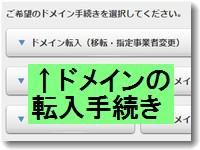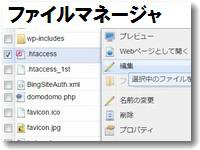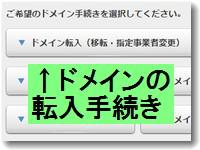 さくらインターネットにドメインを転入する手続きを説明する。すでにお名前ドットコムやバリュードメインなどで取得しているドメインをさくらインターネットで管理するための手続きである。ドメイン移管ともいう。ドメインにはいくつかの種類があるがここではgTLDドメイン(.com .net .org .info .biz)の場合にしぼって説明する。
さくらインターネットにドメインを転入する手続きを説明する。すでにお名前ドットコムやバリュードメインなどで取得しているドメインをさくらインターネットで管理するための手続きである。ドメイン移管ともいう。ドメインにはいくつかの種類があるがここではgTLDドメイン(.com .net .org .info .biz)の場合にしぼって説明する。
さくらインターネットにドメインを転入する手続き方法
さくらインターネットのオンラインヘルプをみる
さくらインターネットのオンラインヘルプ

以前のさくらインターネットのオンラインマニュアルでは「https://help.sakura.ad.jp/hc/ja/articles/206053032-JPRS管理-gTLDドメイン転入マニュアル」というページで解説していました。(現在はページがなくなっていました)
このマニュアルどおりに進めようとすると、「2.転入を行うドメイン名を入力し『 利用規約の確認へ 』をクリックします。」という表示が唐突で、どうやってこの画面にいけばいいかわからない。この記事はその部分のみの解説とする。
ドメイン転入を申請する
▼さくらインターネットのドメイン転入を申請する画面
http://www.sakura.ne.jp/domain/
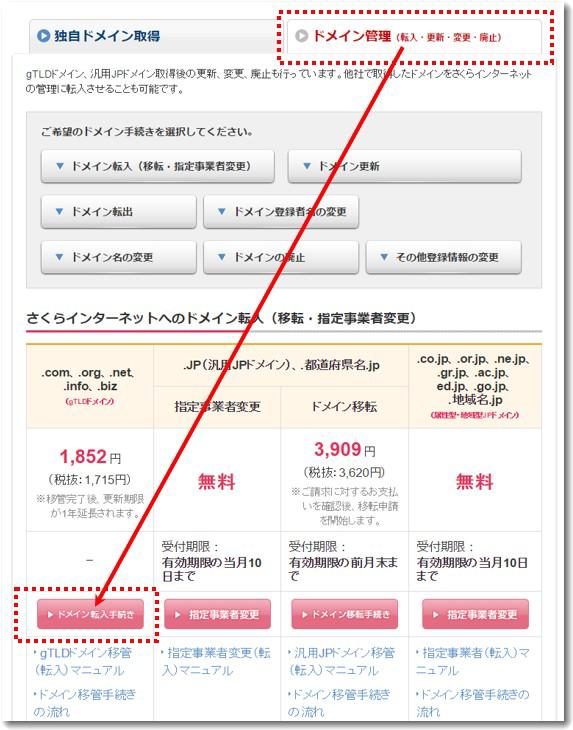
上記の画面で、上部にあるタブの右側「ドメイン管理(転入、更新、変更、廃止)」をクリックする。
そして表示される左下にある「ドメイン転入手続き」をクリックする。
すると以下の画面になる。
(URL例 https://secure.sakura.ad.jp/signup2/domain-transfer.php?rand=***********&i=1&)
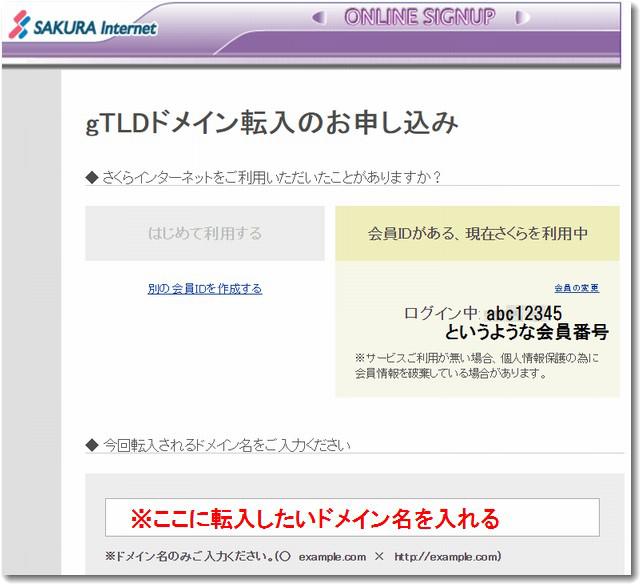
すでに、さくらインターネットの会員IDでログインしている場合は上記のような画面になるはずである。
ログイン中の右に表示されているのが自分の会員IDであることを確認する。
(ここで間違ってしまうとあとからの修正がとてもたいへんなので念入りに確認する)
そのうえで、
◆今回転入されるドメイン名をご入力ください
という表示の下部にある空欄にドメイン名を入力する。
以下、さくらインターネットのオンラインマニュアル
https://help.sakura.ad.jp/hc/ja/articles/206053032-JPRS管理-gTLDドメイン転入マニュアル
の「3.約款の確認画面の内容をお読みになり、ご理解いただいた場合は “同意する” を選択し、 『 つぎへ 』をクリックします。」以降を参照する。
さくらインターネットにはもう少しわかりやすいマニュアル整備を望む。

この記事を書いた遠田幹雄は中小企業診断士です
遠田幹雄は経営コンサルティング企業の株式会社ドモドモコーポレーション代表取締役。石川県かほく市に本社があり金沢市を中心とした北陸三県を主な活動エリアとする経営コンサルタントです。
小規模事業者や中小企業を対象として、経営戦略立案とその後の実行支援、商品開発、販路拡大、マーケティング、ブランド構築等に係る総合的なコンサルティング活動を展開しています。実際にはWEBマーケティングやIT系のご依頼が多いです。
民民での直接契約を中心としていますが、商工三団体などの支援機関が主催するセミナー講師を年間数十回担当したり、支援機関の専門家派遣や中小企業基盤整備機構の経営窓口相談に対応したりもしています。
保有資格:中小企業診断士、情報処理技術者など
会社概要およびプロフィールは株式会社ドモドモコーポレーションの会社案内にて紹介していますので興味ある方はご覧ください。
お問い合わせは電話ではなくお問い合わせフォームからメールにておねがいします。新規の電話番号からの電話は受信しないことにしていますのでご了承ください。

【反応していただけると喜びます(笑)】
記事内容が役にたったとか共感したとかで、なにか反応をしたいという場合はTwitterやフェイスブックなどのSNSで反応いただけるとうれしいです。
本日の段階で当サイトのブログ記事数は 6,856 件になりました。できるだけ毎日更新しようとしています。
遠田幹雄が利用しているSNSは以下のとおりです。
facebook https://www.facebook.com/tohdamikio
ツイッター https://twitter.com/tohdamikio
LINE https://lin.ee/igN7saM
チャットワーク https://www.chatwork.com/tohda
また、投げ銭システムも用意しましたのでお気持ちがあればクレジット決済などでもお支払いいただけます。
※投げ銭はスクエアの「寄付」というシステムに変更しています(2025年1月6日)
※投げ銭は100円からOKです。シャレですので笑ってご支援いただけるとうれしいです(笑)
株式会社ドモドモコーポレーション
石川県かほく市木津ロ64-1 〒929-1171
電話 076-285-8058(通常はFAXになっています)
IP電話:050-3578-5060(留守録あり)
問合→メールフォームからお願いします
法人番号 9220001017731
適格請求書(インボイス)番号 T9220001017731